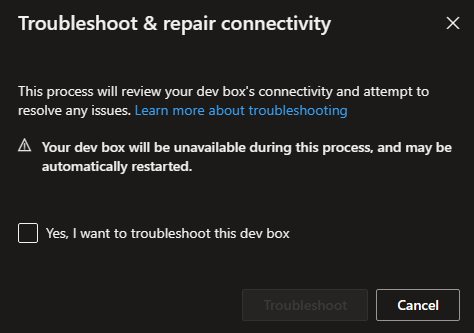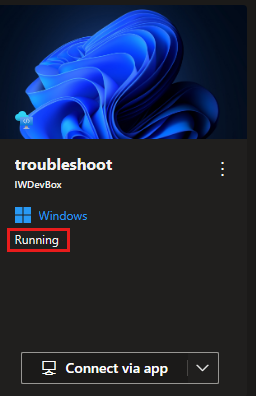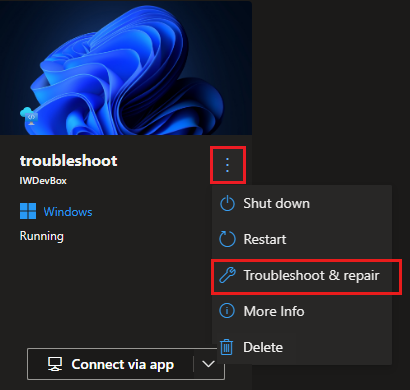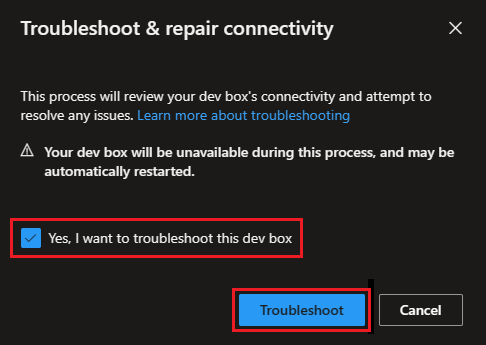Risolvere i problemi di connettività con lo strumento Risoluzione dei problemi e ripristino
In questo articolo si apprenderà come risolvere e risolvere i problemi di Connettività Desktop remoto (RDC) con la casella di sviluppo usando lo strumento Risoluzione dei problemi e ripristino. Poiché i problemi di RDC nella casella di sviluppo possono richiedere molto tempo per risolvere manualmente, usare lo strumento Risoluzione dei problemi e ripristino nel portale per sviluppatori per diagnosticare e correggere alcuni problemi comuni di connettività di Dev Box.
Quando si esegue lo strumento di risoluzione dei problemi e ripristino , la casella di sviluppo e i relativi servizi back-end nell'infrastruttura di Azure vengono analizzati per individuare i problemi. Se viene rilevato un problema, il processo di risoluzione dei problemi e ripristino risolve il problema in modo da potersi connettere alla finestra di sviluppo.
Prerequisiti
- Accesso al portale per sviluppatori Microsoft.
- La casella di sviluppo che si vuole risolvere deve essere in esecuzione.
Esegui risoluzione dei problemi e ripristino
Se non è possibile connettersi alla casella di sviluppo usando un client RDP (Remote Desktop Protocol), usare lo strumento Risoluzione dei problemi e ripristino .
Il processo di risoluzione dei problemi e ripristino viene completato in media in 20 minuti, ma può richiedere fino a 40 minuti. Durante questo periodo, non è possibile usare la casella di sviluppo. Lo strumento analizza un elenco di componenti critici correlati alla connettività RDP, tra cui, a titolo esemplificativo:
- Controllo dell'aggiunta a un dominio
- Idoneità del listener dello stack SxS
- Verifica accessibilità URL
- Controllo dello stato dell'alimentazione della macchina virtuale
- Controllo della disponibilità delle risorse di Azure
- Controllo dell'estensione macchina virtuale
- Idoneità del sistema operativo guest Windows
Avviso
L'esecuzione del processo di risoluzione dei problemi e ripristino potrebbe riavviare efficacemente la casella di sviluppo. Tutti i dati non salvati nella casella di sviluppo andranno persi.
Per eseguire lo strumento Risoluzione dei problemi e riparazione nella casella di sviluppo, seguire questa procedura:
Accedere al portale per sviluppatori.
Verificare che la casella di sviluppo che si vuole risolvere i problemi sia in esecuzione.
Se la casella di sviluppo non è in esecuzione, avviarla e verificare se è possibile connettersi con RDP.
Se la casella di sviluppo è in esecuzione e non è ancora possibile connetterla con RDP, nel menu altre azioni (...) selezionare Risoluzione dei problemi e ripristino.
Nella finestra di messaggio Risoluzione dei problemi e ripristino della connettività selezionare Sì, si vuole risolvere i problemi di questo sviluppo e quindi selezionare Risoluzione dei problemi.
Durante l'attesa del completamento del processo, è possibile lasciare aperta la sessione del portale per sviluppatori oppure chiuderla e riaprirla in un secondo momento. Il processo di risoluzione dei problemi e ripristino continua in background.
Dopo aver risolto il problema di connettività RDP, è possibile connettersi di nuovo a dev box tramite un browser o un client Desktop remoto.
Visualizzare i risultati di risoluzione dei problemi e riparazione
Al termine del processo di risoluzione dei problemi e ripristino, lo strumento elenca i risultati dei controlli completati:
| Controllare il risultato | Descrizione |
|---|---|
| È stato risolto un problema. | È stato rilevato e risolto un problema. È possibile provare di nuovo a connettersi alla casella di sviluppo. |
| Nessun problema rilevato. | Nessuno dei controlli ha rilevato un problema con la casella di sviluppo. |
| È stato rilevato un problema ma non è stato possibile risolvere automaticamente. | C'è un problema con la casella di sviluppo che il processo di risoluzione dei problemi e riparazione non è riuscito a risolvere. È possibile selezionare Visualizza dettagli per il problema ed esplorare le opzioni per risolvere il problema manualmente. |
Ottenere ulteriore assistenza
Se lo strumento Risoluzione dei problemi e riparazione non riesce a risolvere il problema, provare a eseguire questa procedura:
- Esplorare le opzioni di supporto: ottenere supporto per Microsoft Dev Box.
- Contattare il responsabile o l'amministratore del team di sviluppo, che può:
- Risolvere i problemi relativi al vantaggio delle conoscenze dell'organizzazione.
- È possibile applicare una soluzione approvata, se disponibile.
- Se necessario, aprire una richiesta di supporto per contattare supporto tecnico di Azure: contattare il supporto tecnico di Microsoft Azure - supporto tecnico Microsoft.
- Chiedi alla community degli sviluppatori: chiedi alla community.